أفضل 4 بدائل لـ Samsung Kies لنظام التشغيل Mac في عام 2022
Kies هو مدير أجهزة شهير تم تطويره حصريًا لأجهزة Samsung. نظرًا لأن الأداة لم يتم تحديثها منذ فترة وتقدم ميزات محدودة ، فغالبًا ما يبحث المستخدمون عن بدائلها. على سبيل المثال ، قد لا تكون سعيدًا بتطبيق Samsung Kies Mac أيضًا. لا تقلق – أنت جاهز للحصول على علاج! في هذا المنشور ، اكتشفنا أفضل 4 بدائل لـ Samsung Kies لنظام التشغيل Mac. بدلاً من تنزيل Samsung Kies لنظام التشغيل Mac ، جرب هذه التطبيقات المختارة بعناية.
الجزء 1: أفضل بديل لـ Samsung Kies لنظام التشغيل Mac: DrFoneTool – مدير الهاتف
أفضل بديل لـ Samsung Kies for Mac هو DrFoneTool – مدير الهاتف (Android). يعد تطبيق Mac جزءًا من مجموعة أدوات DrFoneTool. يتميز بواجهة سهلة الاستخدام وبديهية. يمكن للمستخدمين استيراد أو تصدير بياناتهم بسهولة بين Mac و Android. ليس فقط Samsung ، ولكنه متوافق أيضًا مع جميع أجهزة Android الرائدة من العلامات التجارية مثل HTC و LG و Huawei و Sony و Lenovo و Motorola والمزيد.

DrFoneTool – مدير الهاتف (Android)
أفضل أداة لإدارة ونقل ملفات Android على جهاز Mac
- يمكن للمستخدمين نقل البيانات بشكل انتقائي بين Mac و Android أو من Android إلى آخر بسهولة.
- إدارة ، تصدير / استيراد الموسيقى ، الصور ، مقاطع الفيديو ، جهات الاتصال ، الرسائل القصيرة ، التطبيقات ، إلخ.
- انقل iTunes إلى Android (العكس بالعكس).
- إدارة جهاز Android الخاص بك على جهاز الكمبيوتر.
- متوافق تماما مع Android 8.0.
مدير جهاز Android كامل لنظام التشغيل Mac ، فهو يوفر ميزات أكثر من تطبيق Samsung Kies Mac. إليك كيف يمكنك استخدامه كمحترف.
- قم بتشغيل مجموعة الأدوات وقم بزيارة قسم ‘مدير الهاتف’. قم بتوصيل Samsung بجهاز Mac وتأكد من تمكين خيار تصحيح أخطاء USB.

- انتظر لفترة من الوقت حيث سيتم اكتشاف هاتفك بواسطة النظام. ستوفر الواجهة لقطة لها وتفصل بياناتها إلى فئات مختلفة.

- قم بزيارة علامة تبويب البيانات التي تختارها (مثل الصور أو مقاطع الفيديو). اعرض الواجهة لمشاهدة المحتوى المخزن.

- حدد البيانات التي تختارها وانقر على أيقونة التصدير. بهذه الطريقة ، يمكنك نقل البيانات من جهاز Android إلى Mac.
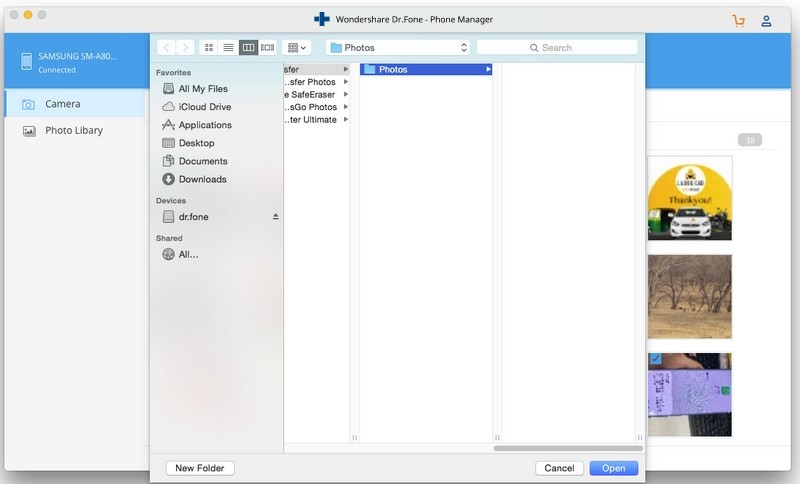
- لنقل البيانات إلى جهاز Android بدلاً من ذلك ، انقر فوق رمز الاستيراد. أضف ملفات أو مجلدًا من نظام Mac وقم بتحميله على جهازك.
باتباع نفس التدريبات ، يمكنك أيضًا نقل جميع أنواع أنواع البيانات الأخرى. يمكن أن تساعدك الأداة أيضًا في الاحتفاظ بنسخة احتياطية من بياناتك ، ونقل محتواها بشكل انتقائي ، وإدارة جهاز Android حقًا.
الجزء 2: بديل Samsung Kies لنظام التشغيل Mac: Samsung Smart Switch
لتسهيل الأمر على مستخدمي Samsung Galaxy لإدارة بياناتهم ، ابتكرت الشركة أيضًا أداة أخرى – التبديل الذكية. إنه مصنوع حصريًا لأجهزة Galaxy ويوفر حلول نسخ احتياطي / استعادة سريعة. من الناحية المثالية ، تم إنشاء التطبيق لتسهيل انتقال المستخدمين من جهاز iOS / Android إلى Samsung دون فقدان البيانات. رغم ذلك ، يمكنك أيضًا استخدام تطبيق Mac الخاص به للنسخ الاحتياطي واستعادة بياناتك. تمامًا مثل تنزيل Samsung Kies لنظام التشغيل Mac ، يمكن أيضًا تنزيل Smart Switch مجانًا.
- يمكنك عمل نسخة احتياطية من هاتف Samsung الخاص بك على جهاز Mac.
- لاحقًا ، يمكنك أيضًا استعادة النسخة الاحتياطية إلى جهاز Samsung الخاص بك.
- يدعم الصور ومقاطع الفيديو وجهات الاتصال والرسائل والملاحظات وجميع أنواع البيانات الرائدة
- متوافق مع جميع أجهزة Galaxy الشهيرة (يقتصر فقط على أجهزة Galaxy)
- لا يمكن للمستخدمين معاينة بياناتهم أو إجراء نقل انتقائي
- يعمل على نظام macOS X 10.5 أو أحدث
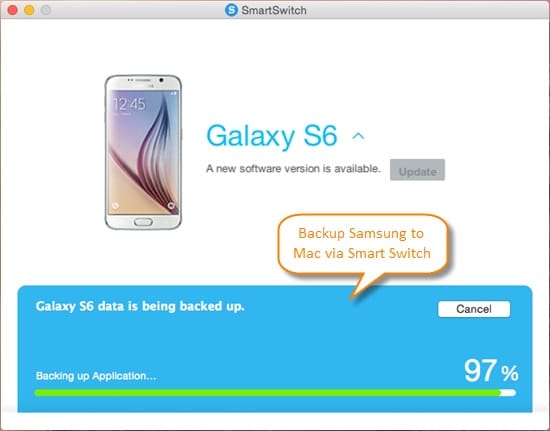
يمكنك اتباع هذه الخطوات البسيطة لعمل نسخة احتياطية من بياناتك باستخدام Smart Switch.
- قم بتثبيت تطبيق Smart Switch على جهاز Mac الخاص بك وقم بتوصيل جهاز Samsung الخاص بك به. فقط تأكد من تحديد خيار نقل الوسائط على الجهاز.
- من شاشة الترحيب الخاصة به ، انقر فوق خيار ‘النسخ الاحتياطي’ للمتابعة.
- امنح الأذونات المطلوبة على هاتفك وانتظر بعض الوقت حيث سيحتفظ Smart Switch بنسخة احتياطية من بياناتك.
- في النهاية ، سيتم إخطارك بقائمة المحتويات الرئيسية المحفوظة.
يمكنك أيضًا استعادة نسخة احتياطية موجودة لجهاز Samsung Galaxy الخاص بك باستخدام التطبيق خفيف الوزن.
الجزء 3: بديل Samsung Kies لنظام التشغيل Mac: نقل ملفات Android
بديل آخر متاح مجانًا لـ Samsung Kies Mac يمكنك تجربته هو نقل ملف Android. تم تطويره بواسطة Google ، وهو تطبيق Mac أساسي يعمل بشكل جيد. إنه مخصص لجميع المستخدمين الذين يرغبون في إدارة تخزين جهاز Android الخاص بهم على جهاز Mac. سيتيح لك التطبيق تصفح نظام ملفات Android على جهاز Mac وأيضًا إجراء نقل سلس للبيانات.
- إنه تطبيق Mac متاح مجانًا ، تم تطويره بواسطة Google.
- يمكن للمستخدمين الوصول إلى أنظمة ملفات Android الخاصة بهم على Mac بسهولة تامة.
- يمكن استخدامه أيضًا لنقل البيانات بين Mac و Android يدويًا.
- بينما يوفر التطبيق ميزات محدودة ، إلا أنه موثوق وآمن تمامًا.
- ليست سهلة الاستخدام أو متقدمة مثل الخيارات الأخرى
- يعمل على نظام macOS X 10.7 أو أحدث

إليك كيفية استخدام هذا البديل الشائع لـ Kies for Mac.
- انتقل إلى الموقع الرسمي لـ Android File Transfer وقم بتنزيله على جهاز Mac الخاص بك.
- بمجرد تثبيته ، قم بإضافته إلى قائمة التطبيقات الحالية.
- قم بتمكين تصحيح أخطاء USB على جهازك وتوصيله بجهاز Mac. امنحه الأذونات اللازمة واختر إجراء نقل الوسائط.
- قم بتشغيل Android File Transfer وقم بالوصول إلى نظام ملفات الهاتف. في وقت لاحق ، يمكنك تصدير البيانات أو استيرادها إليها / منها.
الجزء 4: بديل Samsung Kies لنظام التشغيل Mac: SyncMate
SyncMate هي أداة شائعة أخرى يمكن استخدامها كبديل Samsung Kies Mac. كما يوحي الاسم ، يمكنه مزامنة أجهزة مختلفة مع جهاز Mac الخاص بك. بهذه الطريقة ، كلما قمت بتوصيل هاتفك بجهاز Mac واستخدام SyncMate ، ستكون البيانات متاحة تلقائيًا.
- يمكنه مزامنة ملفات الوسائط والتقويم وجهات الاتصال والإشارات المرجعية والمزيد تلقائيًا.
- يمكنك توصيل هاتفك بجهاز Mac من خلال كابل USB أو WiFi أو Bluetooth.
- يمكنك أيضًا تحميل قرصه تلقائيًا ومعاينة بعض المحتوى.
- كلا الإصدارين المجاني والخبير (مقابل 39.99 دولارًا) متاحان
- يعمل على نظام التشغيل macOS X 10.8.5 والإصدارات الأحدث
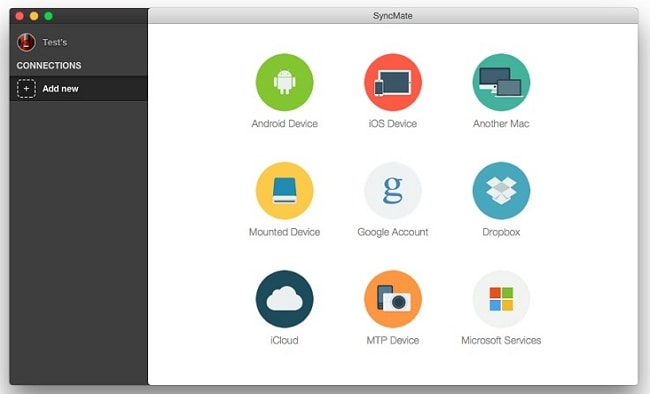
نظرًا لأن SyncMate يمكن أن يكون معقدًا بعض الشيء لفهمه في البداية ، ففكر في اتباع الخطوات التالية:
- قم بتثبيت التطبيق وتشغيله على جهاز Mac الخاص بك. حدد نوع الجهاز الذي ترغب في مزامنته (في هذه الحالة ، سيكون Android).
- الآن ، قم بتوصيل هاتفك بجهاز Mac واختر نوع الاتصال للمتابعة.
- بمجرد توصيل جهاز Android الخاص بك ، سيتم إخطارك. يمكنك تحديد نوع البيانات التي ترغب في مزامنتها.
- علاوة على ذلك ، يمكنك الانتقال إلى إعداداته وتمكين المزامنة التلقائية أو تحميل القرص أيضًا.
- من خلال تركيب هاتفك ، يمكنك استكشافه عبر Finder ونقل جميع أنواع البيانات بسهولة بين Android و Mac.
الآن عندما تعرف أفضل أربعة بدائل لـ Samsung Kies Mac ، يمكنك بسهولة اختيار الأداة المفضلة. بدلاً من تنزيل Samsung Kies لنظام التشغيل Mac ، اختر هذه الأدوات المتقدمة. على سبيل المثال ، DrFoneTool – مدير الهاتف (Android) هو أفضل بديل لـ Kies لنظام التشغيل Mac. سيتيح لك التحكم في جهاز Android الخاص بك دون أي مشكلة في أي وقت من الأوقات.
أحدث المقالات

